Bạn có cảm thấy phiền phức khi xuất hiện thông báo ‘High Memory Usage Detected’ mỗi khi sử dụng trình duyệt Microsoft Edge không? Điều này có nghĩa là một số tiến trình của trình duyệt đang sử dụng quá nhiều bộ nhớ (RAM). May mắn thay, bạn có thể dễ dàng biết cách sửa lỗi Microsoft Edge ngốn RAM cũng như điều chỉnh một số tính năng của trình duyệt để giảm lượng bộ nhớ sử dụng.
I. Cách sửa lỗi Microsoft Edge ngốn RAM
1. Đánh giá tổng quan
Hãy bắt đầu quá trình sửa chữa lỗi của Microsoft Edge bằng cách thực hiện các bước kiểm tra và khắc phục như sau:
- Đóng những tab không sử dụng
- Tạm dừng tất cả các tải xuống đang hoạt động.
- Hãy chắc chắn rằng bạn đã cập nhật trình duyệt của mình.
Nếu những biện pháp trên không giúp khắc phục sự cố và bạn vẫn gặp thông báo lỗi, hãy áp dụng các biện pháp khác để sửa chữa.
2. Tắt các hoạt động tốn nhiều tài nguyên.
Sau đó, tắt các hoạt động đang sử dụng tài nguyên để giải phóng bộ nhớ. Trình quản lý tác vụ tích hợp trong Microsoft Edge sẽ giúp việc này trở nên đơn giản.
Bước 1: Nhấp chuột vào ba dấu chấm ngang ở góc trên bên phải.
Bước 2: Chọn More tools > Browser task manager.
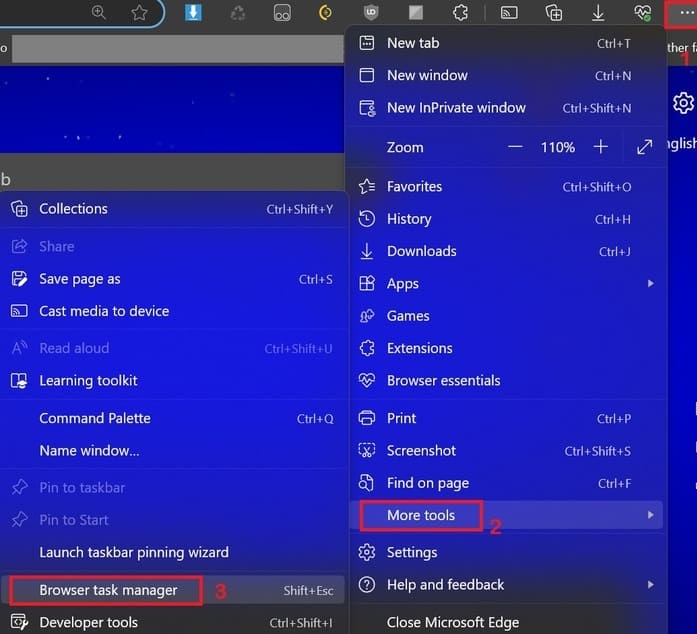
Bước 3: Nhấn vào tiêu đề cột Memory để sắp xếp các tác vụ theo mức độ sử dụng bộ nhớ từ cao đến thấp.
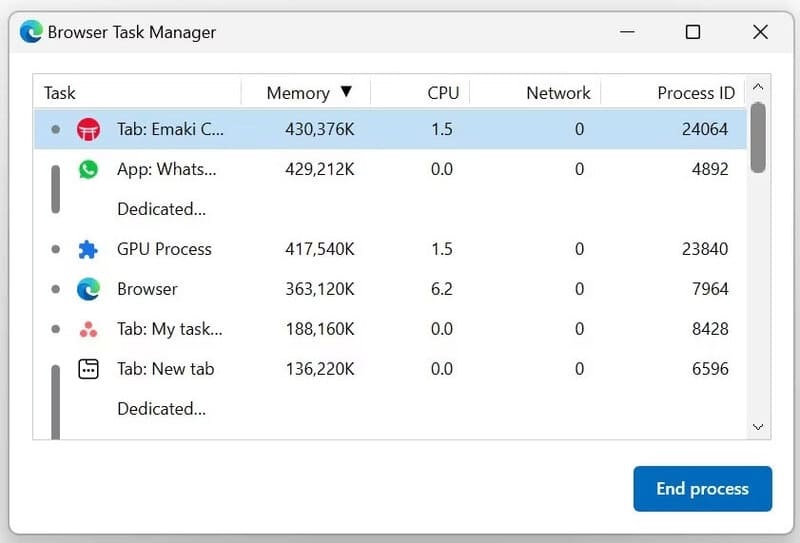
Bước 4: Đóng các hoạt động tốn nhiều tài nguyên không cần thiết nhất. Chọn tác vụ muốn kết thúc và nhấp vào nút ‘End process’.
Hãy đảm bảo rằng bạn không tắt các tiến trình quan trọng của trình duyệt (như tiến trình GPU hoặc chính tiến trình trình duyệt). Lưu lại các thay đổi trước khi đóng bất kỳ tab nào.
3. Bật chế độ Edge Efficiency Mode
Chế độ Edge Efficiency Mode được thiết kế để giảm thiểu sử dụng điện năng bằng cách giảm tải tài nguyên. Khi bật, chế độ này sẽ chuyển các tab không hoạt động sang chế độ ngủ và tối ưu hóa các hoạt động của các tab khác để giữ cho việc sử dụng bộ nhớ ở mức thấp nhất có thể.
Bước 1: Nhấp vào biểu tượng ba dấu chấm ngang ở góc trên bên phải và chọn Settings
Bước 2: Chuyển đến tab System and Performance ở phía bên trái.
Bước 3: Trong phần Optimize Performance, bật chế độ Efficiency Mode > Chọn ‘Maximum Saving’. Đồng thời, hãy đảm bảo bật các tính năng ‘Save resources with sleeping tabs’ với ‘Fade sleeping tabs’.
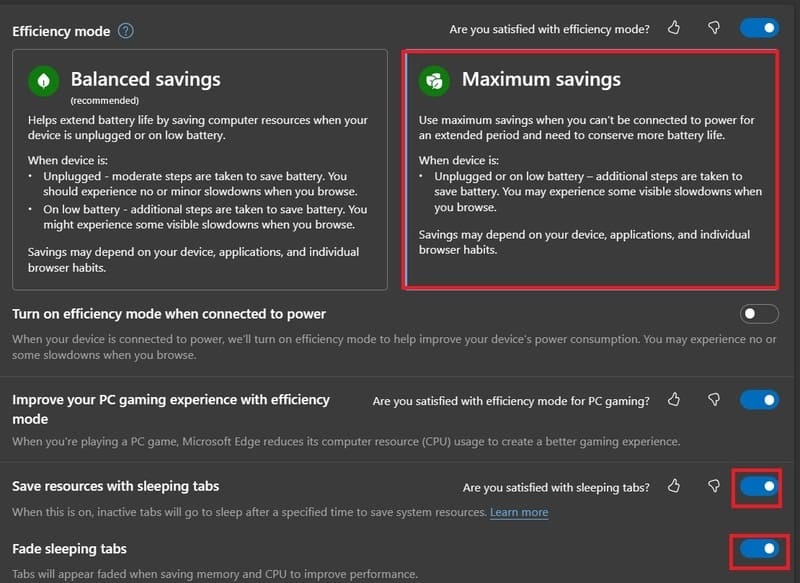
4. Tắt tính năng tăng tốc phần cứng và khởi động nhanh
Chức năng tăng tốc phần cứng giảm áp lực của một số tác vụ xử lý trên CPU và sử dụng phần cứng đặc biệt như GPU để xử lý chúng, từ đó tăng cường hiệu suất của trình duyệt. Tương tự, tính năng tăng tốc khởi động sẽ load trước một số tiến trình cần thiết để khởi động trình duyệt nhanh hơn.
Tuy nhiên, những tính năng này sẽ sử dụng nhiều bộ nhớ hơn. Vì vậy, bạn có thể giải phóng tài nguyên hệ thống bằng cách vô hiệu hóa chúng.
Bước 1: Click vào biểu tượng ba dấu chấm ngang ở góc trên bên phải
Bước 2: Chọn tab ‘System and performance’ ở phía bên trái.
Bước 3: Trong phần System, tắt các tính năng ‘Startup boost’ và ‘Use graphics acceleration when available.’
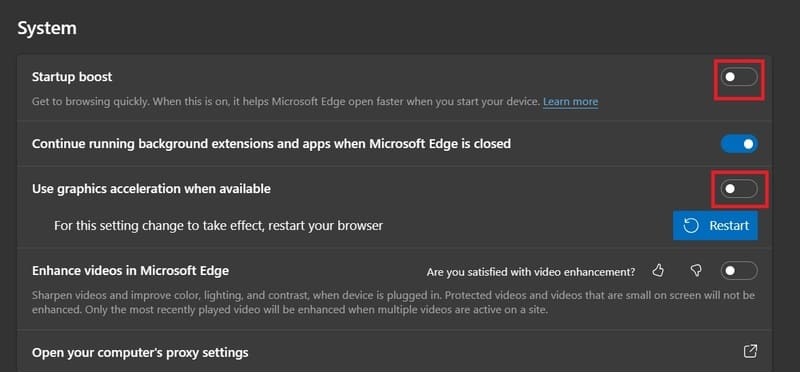
II. Lời Kết
Cách sửa lỗi Microsoft Edge ngốn RAM đã được trình bày rõ ràng qua các bước trên. Hãy áp dụng ngay để duyệt web mượt mà và hiệu quả hơn! Odex.vn chúc bạn thành công!

